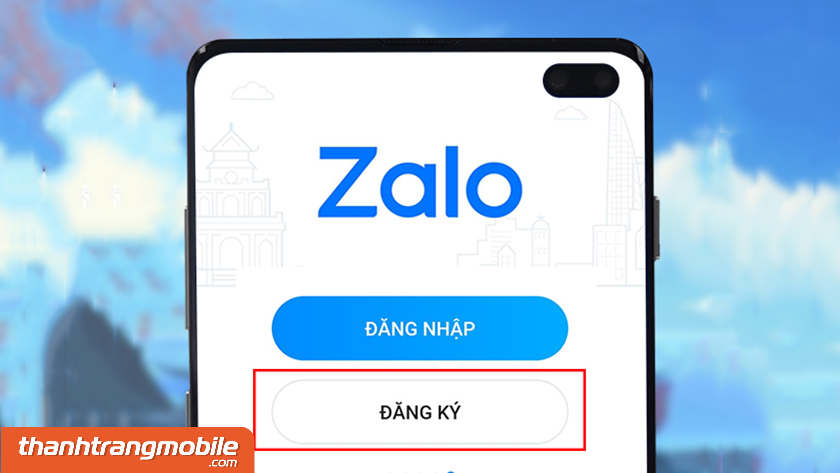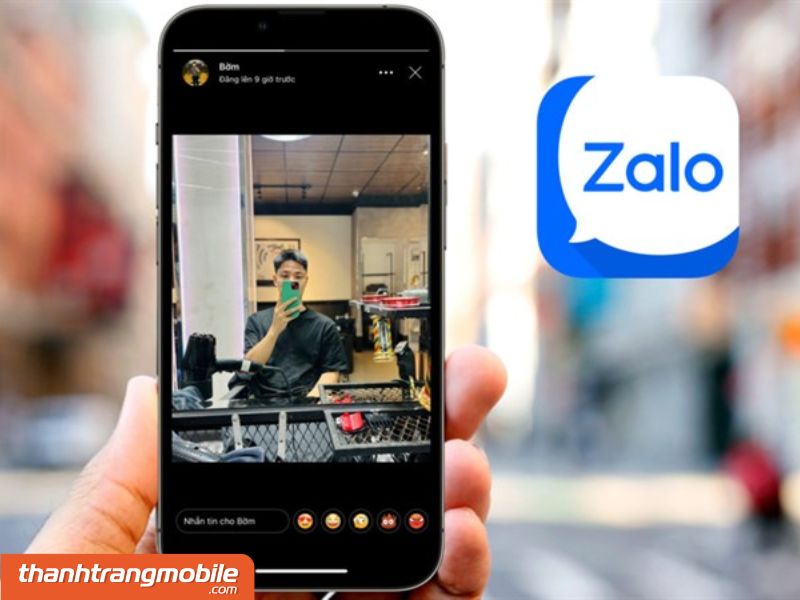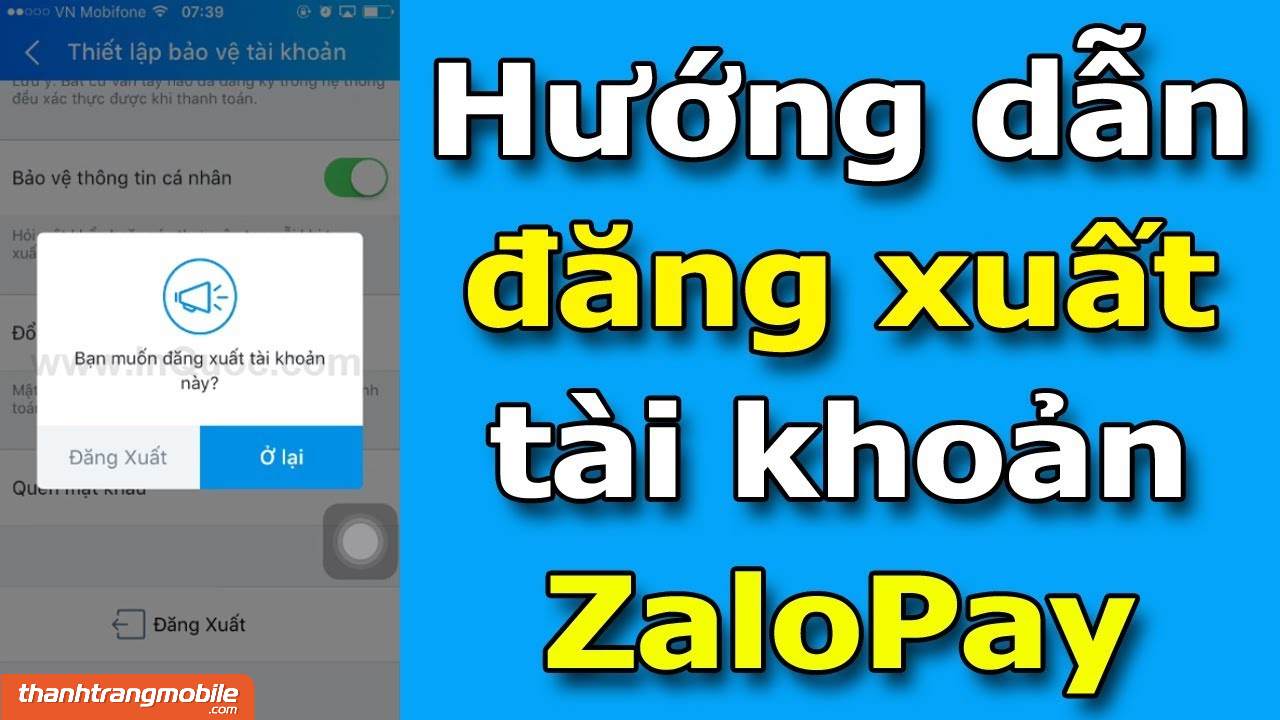Cách khôi phục tin nhắn Zalo đã xóa từ lâu đơn giản , bạn cần biết một số cách hiệu quả. Trong bài blog này, chúng tôi sẽ hướng dẫn bạn từng bước cách thực hiện việc này. Chúng tôi sẽ chia sẻ với bạn các phương pháp và công cụ hữu ích để đảm bảo bạn có thể lấy lại những tin nhắn quan trọng đã mất trên ứng dụng Zalo. Đừng bỏ lỡ cơ hội khôi phục những kỷ niệm quý báu, hãy đọc bài viết của chúng tôi để tìm hiểu cách thực hiện điều này ngay hôm nay!
Để lấy lại tin nhắn Zalo đã xóa từ lâu, bạn thực hiện theo các bước sau đây:
- Bước 1: Mở giao diện chính của điện thoại và chọn Cá nhân trên thanh công cụ.
- Bước 2: Tiếp theo, chọn Cài đặt => Chọn Tin nhắn
- Bước 3: Chọn Sao lưu và khôi phục
- Bước 4: Trong mục này, chọn Khôi phục tin nhắn => Ấn Xác nhận
- Bước 5: Chờ đợi cho ứng dụng thực hiện quá trình khôi phục. Khi bạn nhận được thông báo mới, hãy chọn Tiếp tục để hoàn tất quá trình.
Cách khôi phục tin nhắn Zalo đã xóa trên điện thoại
Cách khôi phục tin nhắn đã xóa trên Zalo bằng Android và iPhone rất đơn giản. Hãy đọc hướng dẫn dưới đây để làm điều này trong vài bước dễ dàng
Cách sao lưu (backup) tin nhắn trên Zalo
Để dễ dàng cho việc khôi phục tin nhắn Zalo sau này, bạn nên thường xuyên thực hiện bước sao lưu tin nhắn:
- Bước 1: Chọn mục Cá nhân => Chọn Cài đặt
- Bước 2: Tại phần Cài đặt , chọn Sao lưu và khôi phục. Để thực hiện lưu trữ tin nhắn chọn Sao lưu
- Bước 3: Để đảm bảo tính bảo mật cho quá trình sao lưu, bạn có thể đặt mật khẩu cho bản sao lưu của mình. Bạn sẽ cần đăng nhập vào Google Drive để hoàn tất quá trình.
![cach-khoi-phuc-tin-nhan-zalo-da-xoa-tu-lau-16 [Video] Cách khôi phục tin nhắn Zalo đã xóa từ lâu đơn giản 2023](https://thanhtrangmobile.com/wp-content/uploads/2023/09/cach-khoi-phuc-tin-nhan-zalo-da-xoa-tu-lau-16.jpg)
Cách khôi phục tin nhắn Zalo đã xóa trên iPhone
Nếu bạn đang sử dụng iPhone, hãy theo dõi các bước thực hiện khôi phục tin nhắn Zalo đã xóa sau đây:
- Bước 1: Đăng nhập Zalo. Sau đó chọn Cá nhân ở góc phải phía dưới màn hình
![cach-khoi-phuc-tin-nhan-zalo-da-xoa-tu-lau-8 [Video] Cách khôi phục tin nhắn Zalo đã xóa từ lâu đơn giản 2023](https://thanhtrangmobile.com/wp-content/uploads/2023/09/cach-khoi-phuc-tin-nhan-zalo-da-xoa-tu-lau-8.jpg)
- Bước 2: Chọn Cài đặt => Chọn Sao lưu và khôi phục
![cach-khoi-phuc-tin-nhan-zalo-da-xoa-tu-lau-7 [Video] Cách khôi phục tin nhắn Zalo đã xóa từ lâu đơn giản 2023](https://thanhtrangmobile.com/wp-content/uploads/2023/09/cach-khoi-phuc-tin-nhan-zalo-da-xoa-tu-lau-7.jpg)
- Bước 3: Màn hình sẽ hiển thị những thông tin nhắc nhở trước khi bạn bắt đầu quá trình khôi phục tin nhắn. Nếu bạn đã chắc chắn muốn tiếp tục, hãy nhấn vào nút Khôi phục để xác nhận.
![cach-khoi-phuc-tin-nhan-zalo-da-xoa-tu-lau-9 [Video] Cách khôi phục tin nhắn Zalo đã xóa từ lâu đơn giản 2023](https://thanhtrangmobile.com/wp-content/uploads/2023/09/cach-khoi-phuc-tin-nhan-zalo-da-xoa-tu-lau-9.jpg)
Lưu ý: Bạn có thể chọn tính năng Tự động sao lưu mỗi ngày để dữ liệu được tự động sao lưu
- Bước 5: Quá trình khôi phục tin nhắn sẽ diễn ra trong vài giây. Sau đó, trở về mục Cài đặt => Tin nhắn => Bật tính năng Khôi phục trò chuyện đã xóa
![cach-khoi-phuc-tin-nhan-zalo-da-xoa-tu-lau-10 [Video] Cách khôi phục tin nhắn Zalo đã xóa từ lâu đơn giản 2023](https://thanhtrangmobile.com/wp-content/uploads/2023/09/cach-khoi-phuc-tin-nhan-zalo-da-xoa-tu-lau-10.jpg)
Cách khôi phục tin nhắn Zalo đã xóa trên Android
Bạn đã sao lưu tin nhắn và bạn đang dùng điện thoại Android hay theo dõi các bước sau đây để khôi phục tin nhắn Zalo:
- Bước 1: Chọn Thêm bên dưới góc phải màn hình => Chọn Cài đặt
- Bước 2: Tại đây chọn Sao lưu và khôi phục tin nhắn => Click Khôi phục tin nhắn
![cach-khoi-phuc-tin-nhan-zalo-da-xoa-tu-lau-14-1 [Video] Cách khôi phục tin nhắn Zalo đã xóa từ lâu đơn giản 2023](https://thanhtrangmobile.com/wp-content/uploads/2023/09/cach-khoi-phuc-tin-nhan-zalo-da-xoa-tu-lau-14-1.jpg)
- Bước 3: Quá trình khôi phục tin nhắn sẽ diễn ra trong vài giây. Sau khi hoàn tất, ứng dụng Zalo sẽ tự động thoát. Khi màn hình hiển thị thông báo rằng quá trình khôi phục đã hoàn tất, bạn chỉ cần bấm vào Tiếp tục sau đó mở lại ứng dụng Zalo để xem tin nhắn đã khôi phục.
![cach-khoi-phuc-tin-nhan-zalo-da-xoa-tu-lau-15 [Video] Cách khôi phục tin nhắn Zalo đã xóa từ lâu đơn giản 2023](https://thanhtrangmobile.com/wp-content/uploads/2023/09/cach-khoi-phuc-tin-nhan-zalo-da-xoa-tu-lau-15.jpg)
Cách khôi phục tin nhắn Zalo đã xóa trên máy tính, laptop
Sao lưu tin nhắn trên máy tính, laptop
- Bước 1: Nhấp vào Cài đặt => Chọn Lưu trữ => Chọn Xuất dữ liệu
![cach-khoi-phuc-tin-nhan-zalo-da-xoa-tu-lau-1 [Video] Cách khôi phục tin nhắn Zalo đã xóa từ lâu đơn giản 2023](https://thanhtrangmobile.com/wp-content/uploads/2023/09/cach-khoi-phuc-tin-nhan-zalo-da-xoa-tu-lau-1.jpg)
- Bước 2: Sau đó, có hộp thư mở ra, bạn click vào Xuất dữ liệu
![cach-khoi-phuc-tin-nhan-zalo-da-xoa-tu-lau-5 [Video] Cách khôi phục tin nhắn Zalo đã xóa từ lâu đơn giản 2023](https://thanhtrangmobile.com/wp-content/uploads/2023/09/cach-khoi-phuc-tin-nhan-zalo-da-xoa-tu-lau-5.jpg)
- Bước 3: Đợi trong giây lát và nhấn Đóng khi tải xong
![cach-khoi-phuc-tin-nhan-zalo-da-xoa-tu-lau-6 [Video] Cách khôi phục tin nhắn Zalo đã xóa từ lâu đơn giản 2023](https://thanhtrangmobile.com/wp-content/uploads/2023/09/cach-khoi-phuc-tin-nhan-zalo-da-xoa-tu-lau-6.jpg)
Khôi phục tin nhắn Zalo đã xóa trên máy tính, laptop
Sau khi đã sao lưu tin nhắn, bạn thực hiện các bước sau để tiến hành khôi phục tin nhắn:
- Bước 1: Đăng nhập tài khoản Zalo trên máy tính
![cach-khoi-phuc-tin-nhan-zalo-da-xoa-tu-lau-4 [Video] Cách khôi phục tin nhắn Zalo đã xóa từ lâu đơn giản 2023](https://thanhtrangmobile.com/wp-content/uploads/2023/09/cach-khoi-phuc-tin-nhan-zalo-da-xoa-tu-lau-4.jpg)
- Bước 2: Nhấp vào Cài đặt => Chọn Lưu trữ => Chọn Nhập dữ liệu
![cach-khoi-phuc-tin-nhan-zalo-da-xoa-tu-lau-11 [Video] Cách khôi phục tin nhắn Zalo đã xóa từ lâu đơn giản 2023](https://thanhtrangmobile.com/wp-content/uploads/2023/09/cach-khoi-phuc-tin-nhan-zalo-da-xoa-tu-lau-11.jpg)
- Bước 3: Cửa sổ dưới đây sẽ hiện ra, chọn Tập tin => Cửa sổ File hiện ra chọn File backup_zalo => Nhấn Open và chọn Nhập dữ liệu
![cach-khoi-phuc-tin-nhan-zalo-da-xoa-tu-lau-3 [Video] Cách khôi phục tin nhắn Zalo đã xóa từ lâu đơn giản 2023](https://thanhtrangmobile.com/wp-content/uploads/2023/09/cach-khoi-phuc-tin-nhan-zalo-da-xoa-tu-lau-3.jpg)
- Bước 4: Sau khi dữ liệu được tải lên hoàn tất, bạn nhấn Đóng để kết thúc quá trình khôi phục
![cach-khoi-phuc-tin-nhan-zalo-da-xoa-tu-lau-2 [Video] Cách khôi phục tin nhắn Zalo đã xóa từ lâu đơn giản 2023](https://thanhtrangmobile.com/wp-content/uploads/2023/09/cach-khoi-phuc-tin-nhan-zalo-da-xoa-tu-lau-2.jpg)
Cách lấy lại tin nhắn Zalo đã xóa mà chưa sao lưu
Để khôi phục tin nhắn Zalo chưa được sao lưu, bạn có thể thực hiện các bước sau đây:
- Bước 1: Mở ứng dụng Zalo và vào mục Cài đặt, sau đó chọn Tin nhắn.
- Bước 2: Tiếp theo, chọn Sao lưu và khôi phục
- Bước 3: Trong phần này, bạn bấm vào Tự động sao lưu và sau đó nhấn Sao lưu
- Bước 4: Chọn Khôi phục tin nhắn và tiếp tục nhấn vào ô Khôi phục tin nhắn phía dưới để xác nhận việc khôi phục.
- Bước 5: Chờ một chút để hệ thống thực hiện quá trình khôi phục dữ liệu. Sau khi hoàn tất, bạn chỉ cần khởi động lại ứng dụng Zalo và nhấn Tiếp tục để hoàn thành quá trình này.
Lưu ý: Để khôi phục tin nhắn chưa được sao lưu, tin nhắn đó cần phải bị xóa và thu hồi trên điện thoại. Nếu bạn đã xóa trên ứng dụng Zalo trên máy tính, có thể không thể khôi phục được.
Cách lấy lại tin nhắn Zalo bằng phần mềm khôi phục tin nhắn
Đối với người dùng iPhone, một điểm quan trọng cần nhớ là dù bạn đã xóa tin nhắn, chúng vẫn tồn tại trên thiết bị của bạn cho đến khi bị thay thế bằng tin nhắn mới. Trong trường hợp bạn muốn khôi phục lại dữ liệu Zalo, có nhiều phần mềm hỗ trợ như PhoneRescue by iMobile, Tenorshare iPhone Data Recovery hay WonderShare Dr.Fone for iOS. Những công cụ này giúp bạn khôi phục tin nhắn và dữ liệu Zalo một cách dễ dàng và hiệu quả. Hãy đảm bảo bạn tuân thủ các hướng dẫn cụ thể của từng phần mềm và tuân theo các quy định về bảo mật và chính sách của Zalo để đảm bảo tính bảo mật của dữ liệu của bạn.
Giải đáp thắc mắc của bạn
Có thể lấy lại tin nhắn đã xóa từ 2 năm trở lên trong Zalo không?
Nếu bạn đã thực hiện sao lưu tin nhắn Zalo, lý thuyết là bạn có thể khôi phục lại chúng. Hệ thống Zalo sẽ lưu trữ các bản sao lưu cho bạn. Tuy nhiên, vấn đề đặt ra là nếu bạn không còn sử dụng thiết bị đã sao lưu trong vòng 2 năm trước, việc khôi phục trở nên khó khăn hơn hoặc không thể thực hiện được. Điều này có nghĩa là bạn có thể mất đi những tin nhắn quan trọng nếu không có bản sao lưu hoặc không thể truy cập thiết bị cũ để khôi phục chúng lên thiết bị mới
Có cách nào để khôi phục tin nhắn Zalo sang điện thoại mới không?
Để khôi phục tin nhắn Zalo sang điện thoại mới, bạn cần thực hiện sao lưu dữ liệu từ thiết bị cũ trước tiên. Sau đó, khi bạn thiết lập Zalo trên điện thoại mới và đăng nhập vào tài khoản của mình, bạn có thể chọn khôi phục dữ liệu từ bản sao lưu trước đó. Điều này cho phép bạn truy cập lại tin nhắn và dữ liệu Zalo trên thiết bị mới.
Có cách nào để khôi phục những hình ảnh và tài liệu được gửi qua tin nhắn Zalo?
Để khôi phục hình ảnh và tài liệu gửi qua tin nhắn Zalo, bạn cần thực hiện sao lưu toàn bộ dữ liệu Zalo, bao gồm hình ảnh và tài liệu. Sau khi bạn đã sao lưu dữ liệu, khi thực hiện quá trình khôi phục trên thiết bị mới theo hướng dẫn ở câu trả lời số 2, hình ảnh và tài liệu cũng sẽ được khôi phục cùng với tin nhắn.
![cach-khoi-phuc-tin-nhan-zalo-da-xoa-tu-lau-12 [Video] Cách khôi phục tin nhắn Zalo đã xóa từ lâu đơn giản 2023](https://thanhtrangmobile.com/wp-content/uploads/2023/09/cach-khoi-phuc-tin-nhan-zalo-da-xoa-tu-lau-12.jpg)
Vậy là chúng tôi đã hướng dẫn bạn các cách khôi phục tin nhắn zalo đã xóa từ lâu qua bài viết trên. Hy vọng bài viết sẽ giúp ích được cho bạn, chúc bạn thực hiện thành công!
Thanh Trang Mobile – Chuyên Sửa Chữa Điện Thoại Laptop Tại TP.HCM
- CN1: 140 Nguyễn Xuân Khoát, Tân Phú, HCM
- CN2: 1068 Âu Cơ, Phường 14, Quận Tân bình
- CN3: 10A Nguyễn Ảnh Thủ, Phường Trung Mỹ Tây, Quận 12, HCM
- CN4: 107/56 Nguyễn Văn Khối, Phường 11, Gò Vấp, HCM
- Phone: (08) 1900-8879
- Website: https://thanhtrangmobile.com
- Mã số thuế: 0316262474
THỜI GIAN LÀM VIỆC:
- Thứ Hai – Thứ Bảy: 9h00 – 20h30
- Chủ Nhật: 11h00 – 18h30